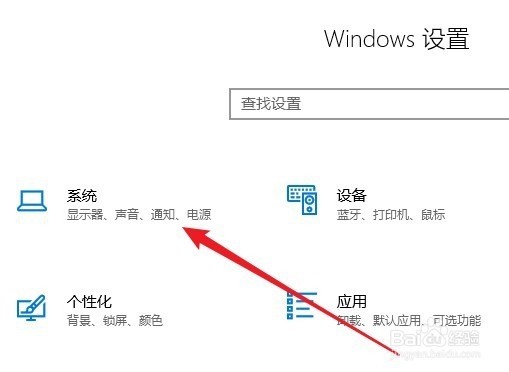Windows10在睡眠状态时按键盘自动开机怎么办
1、右键点击开始按钮,在弹出菜单中选择设置的菜单项。
2、然后在打开的窗口点击系统图标。
3、接下来在打开的系统窗口,点击左侧边栏的电源和睡眠的菜单项。
4、在右侧窗口点击其他电源设置的菜单项。
5、这时会打开电源选项窗口,点击选择电源按钮的功能快捷链接。
6、然后在打开的窗口点击更改当前不可用的设置快捷连接。
7、在打开的窗口中取消启用快速启动前面的勾选就可以了。
8、总结:1、右键点击开始按鸵晚簧柢钮,在弹出菜单中选择设置的菜单项。2、然后在打开的窗口点击系统图标。3、接下来在打开的系统窗口,点击左侧边栏的电源和睡眠的菜单项。4、在右侧窗口点击其他电源设置的菜单剐疫柩缓项。5、这时会打开电源选项窗口,点击选择电源按钮的功能快捷链接。6、然后在打开的窗口点击更改当前不可用的设置快捷连接。7、在打开的窗口中取消启用快速启动前面的勾选就可以了。
声明:本网站引用、摘录或转载内容仅供网站访问者交流或参考,不代表本站立场,如存在版权或非法内容,请联系站长删除,联系邮箱:site.kefu@qq.com。
阅读量:96
阅读量:72
阅读量:20
阅读量:76
阅读量:96